如何用Revit高效设计建筑:从入门到精通的完整指南
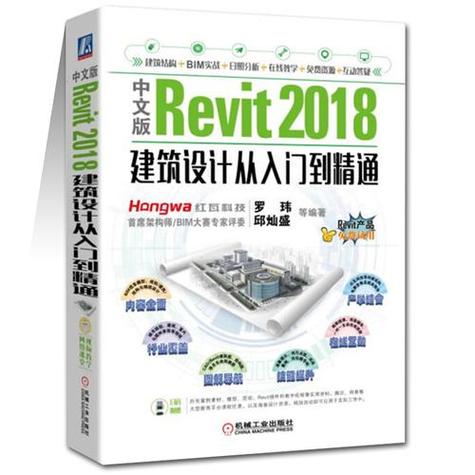
随着建筑行业技术的不断发展,建筑信息建模(BIM)逐渐成为一种标准。在BIM的众多工具中,Autodesk Revit以其强大的功能和灵活性在建筑设计中占据了重要地位。本文旨在提供一份详细的指南,帮助初学者从零开始掌握Revit,并为有经验的用户提供进阶技巧,以实现更高效的建筑设计。
### 一、了解Revit及其核心功能
#### 1. 什么是Revit?
Revit是由Autodesk公司开发的一款集成了建筑设计、结构工程和施工管理的专业BIM软件。它允许设计师在三维环境中进行建模,同时生成二维构图。这种双向关联特性使得设计师可以在任一模式下更新项目,所有视图会自动同步更新,提高了设计效率和准确性。
#### 2. Revit的核心功能
- **参数化设计**:用户可以设定建筑构件的参数,实现模型的快速调整。
- **协同工作**:支持多个用户同时操作一个项目,便于团队协作。
- **材料和细节管理**:内置丰富的材料库,支持用户自定义材料属性。
- **动态文档**:自动生成平面图、立面图、剖面图等,减少手动绘制的时间。
- **分析工具**:包括光照分析、能耗分析等,为可持续设计提供数据支持。
### 二、Revit的基本界面介绍
Revit的界面是用户和软件互动的基础。熟悉界面布局将使用户能够更高效地使用软件。
#### 1. 主页界面
当启动Revit时,会进入主页界面,这里包含最近打开的项目、样板选择以及平台学习资源。
#### 2. 设计界面
- **项目浏览器**:用于查看和管理项目的各个视图、图纸和模型组件。
- **属性面板**:显示选中的元素或视图的详细参数信息。
- **工具栏**:包含常用的绘图、修改和注释工具。
- **工作区**:主编辑区,可以观看和编辑模型视图,如平面图、3D视图和剖面图。
### 三、创建你的第一个项目
#### 1. 项目设置
在开始设计前,应确保项目的基本设置符合要求,例如:
- **单位设定**:根据项目需要设置长度和面积单位。
- **样板选择**:选择合适的样板文件,可以是标准样板,也可以是自定义样板。
#### 2. 绘制基础结构
- **网格和标高**:确定建筑的基本几何框架和楼层高度。
- **墙体创建**:使用“墙”工具绘制外墙和内墙,可通过输入精确数值控制厚度和高度。
- **楼板添加**:绘制各层楼板,注意与墙体的连接关系。
#### 3. 添加建筑构件
- **门窗**:利用内置库或自定义创建门窗类型,并嵌入墙体。
- **屋顶和天花板**:根据建筑需要选择合适的屋顶类型,并调整坡度和材料。
### 四、细化设计与建模
在基础模型建立后,对项目进行进一步的细化和完善。
#### 1. 细部构件与装饰
- **柱和梁**:根据结构要求添加承重构件,确保模型的结构完整性。
- **装饰线条和面板**:使用剖面工具和族创建复杂形状的装饰元素。
#### 2. 材料应用与渲染
- **材质分配**:根据设计需求为不同构件分配相应的材质。
- **渲染设置**:利用Revit的渲染引擎生成逼真的视觉效果,辅助决策和展示。
### 五、高效技巧和最佳实践
通过以下技巧提升Revit的使用效率:
#### 1. 使用快捷键
掌握常用工具的快捷键,如“MV”移动,“AL”对齐,可以显著提高操作速度。
#### 2. 模型简化与优化
大型项目中,合理划分工作集、清理无用构件和视图能有效提升软件响应速度。
#### 3. 利用云协作
借助BIM 360等云服务平台,实现实时协作和数据共享,尤其适合多专业团队协同工作。
### 六、进阶功能与扩展
对于高级用户,Revit还提供了一些强大的扩展功能:
#### 1. Dynamo for Revit
Dynamo是Revit的图形编程插件,可进行参数化设计和自动化任务,适合复杂逻辑和自定义功能的实现。
#### 2. 插件与API
通过Revit API和第三方插件,可以根据特定需求扩展软件功能,生产自定义工具或报告。
### 七、结束语
Revit作为一款全面的BIM工具,在建筑设计过程中发挥着越来越重要的作用。通过本指南,您可以从入门到精通Revit,实现高效而精准的建筑设计。当然,实际项目中结合具体需求不断探索和试验,才能真正发挥Revit的全部潜力。希望这篇文章能够为您的设计之旅提供方向和启发。
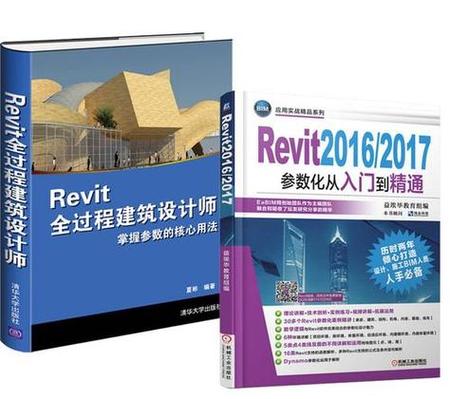
通过持续的学习和实践,相信您能够更加游刃有余地运用Revit打造出令人满意的建筑作品。
BIM技术是未来的趋势,学习、了解掌握更多BIM前言技术是大势所趋,欢迎更多BIMer加入BIM中文网大家庭(http://www.wanbim.com),一起共同探讨学习BIM技术,了解BIM应用!
相关培训